安装进U盘
安装好后,发现U盘什么也没有
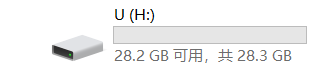
但其实,打开磁盘管理就会发现一个EFI分区。其实这个分区系统自动帮我们隐藏了。
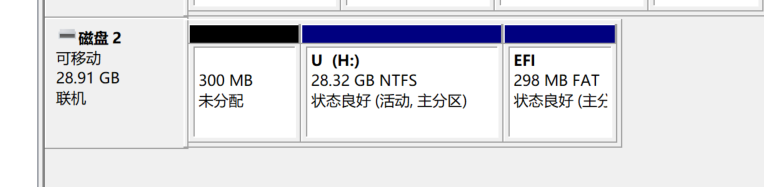
通过工具看EFI分区里有什么
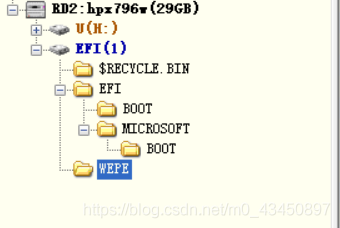
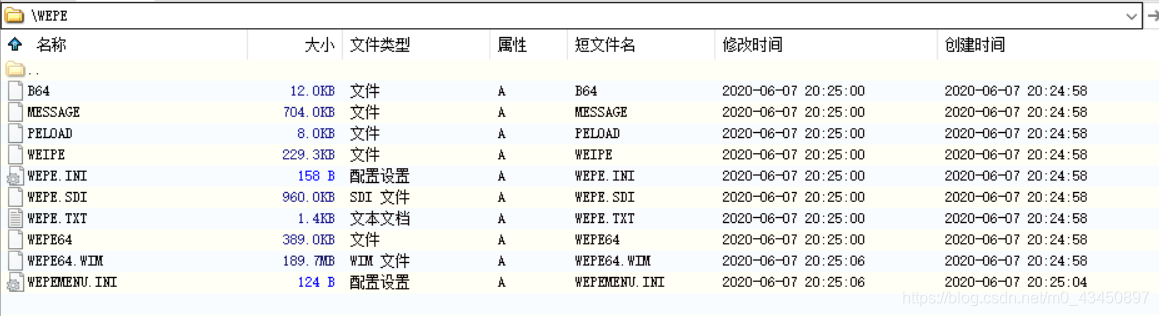
虚拟机使用u盘(整个U盘)做启动盘
首先新建一个硬盘,让你的U盘成为虚拟机上的硬盘,从硬盘启动
记住,一定要在关闭虚拟机的前提下创建,否则会出现错误
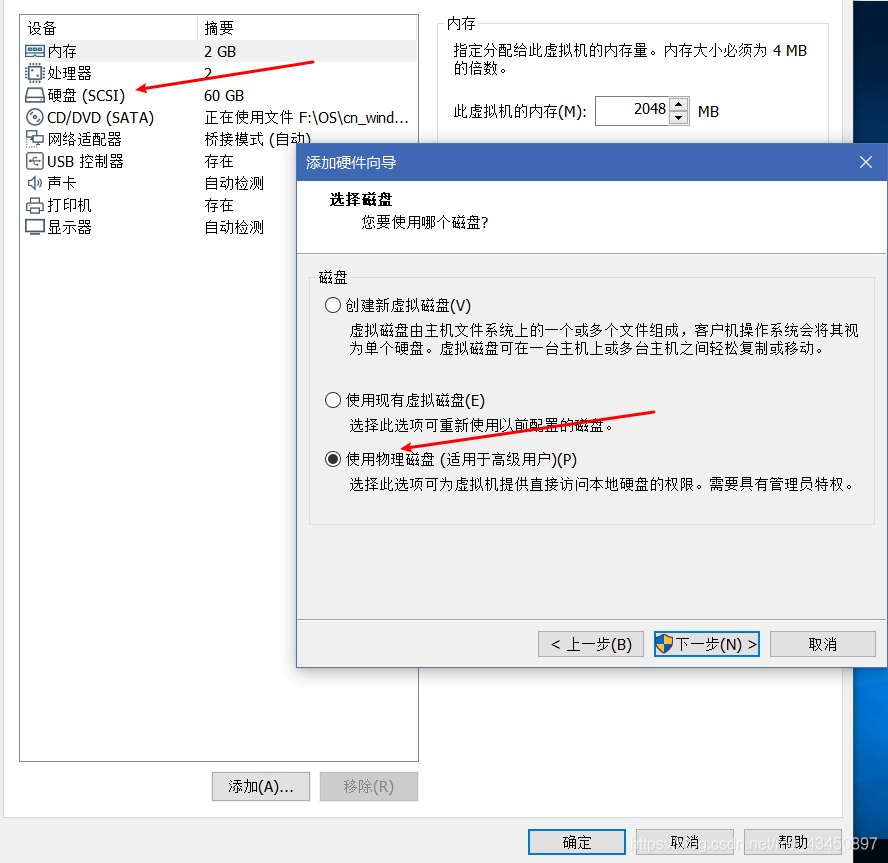
按照磁盘的顺序,一般u盘是第三个,选择,使用单个磁盘或分区(如果u盘有分区,选有pe系统的分区)。
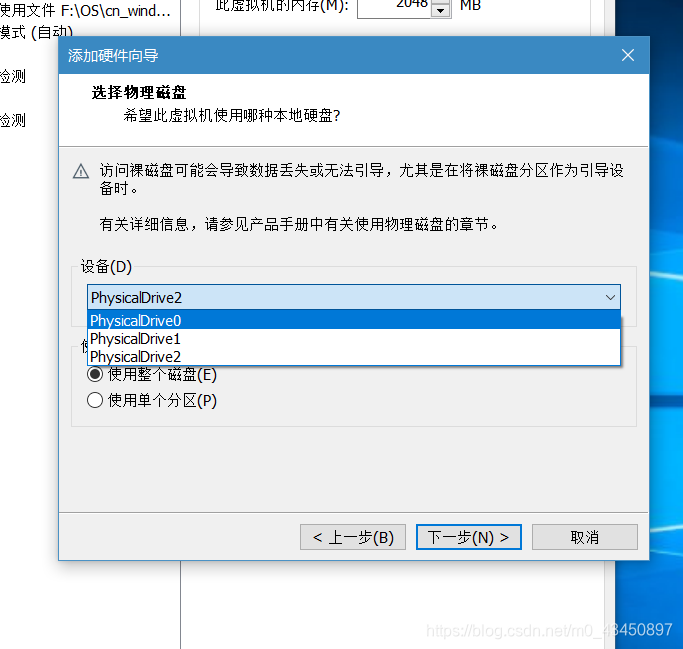
开机进入固件
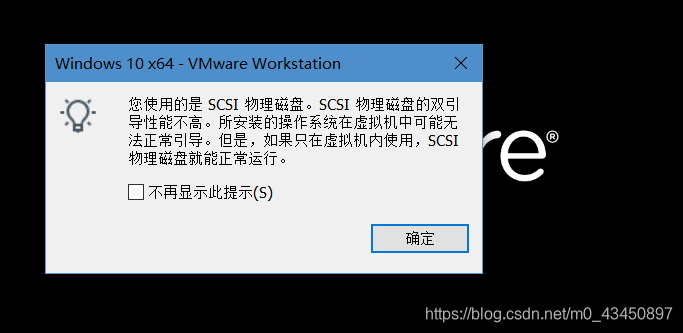
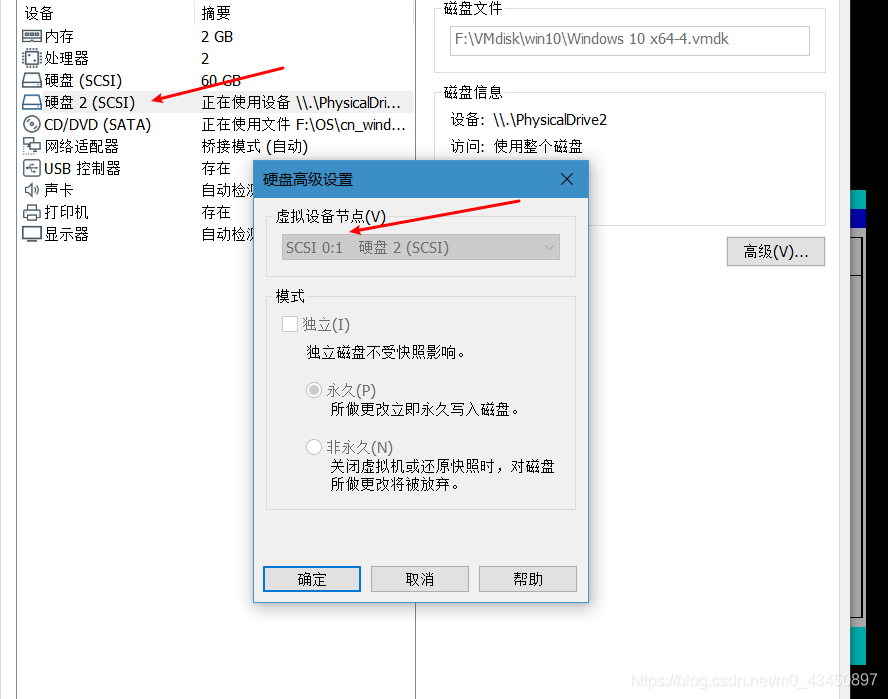
选择相应的SCSI接口
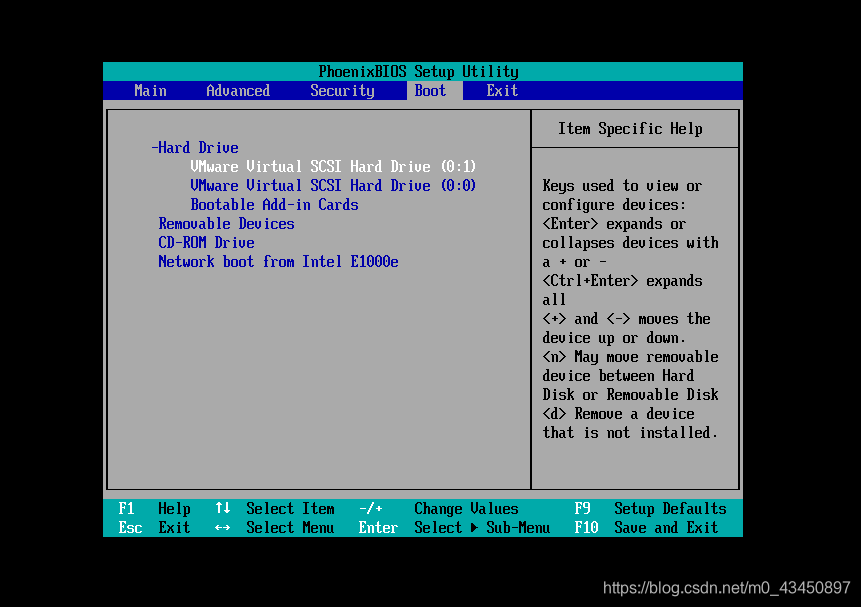
保存退出,就进入了pe系统。
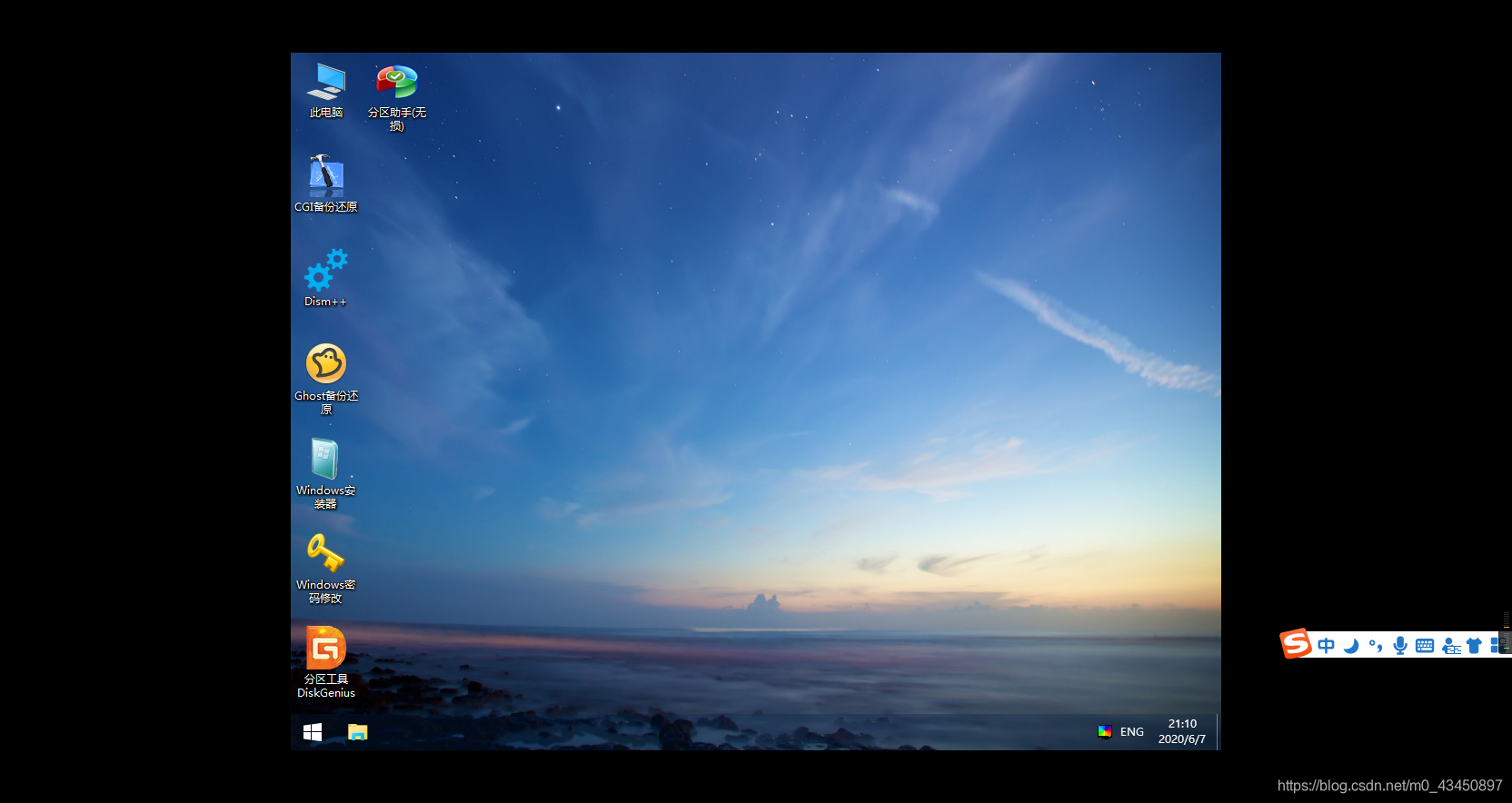
安装PE到移动硬盘
生成可启动的ISO
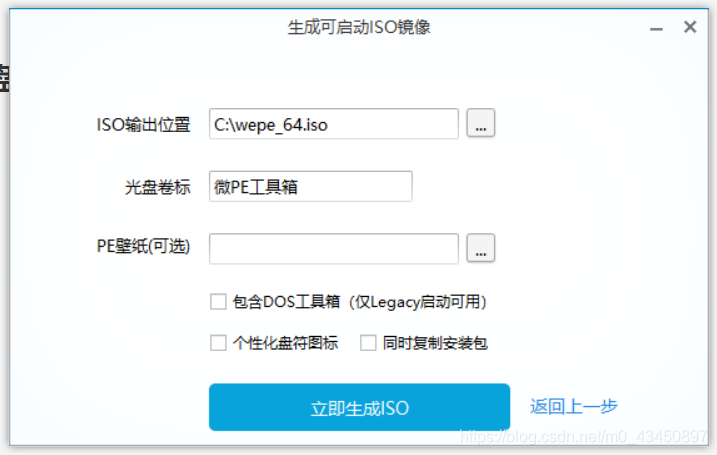
生成的iso解压之后
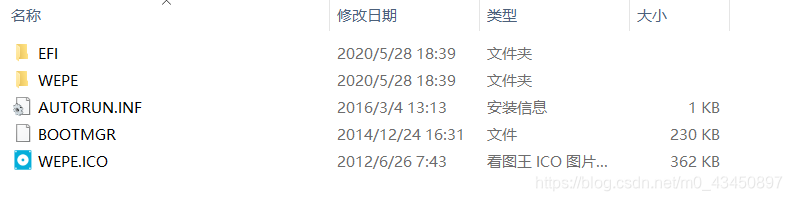
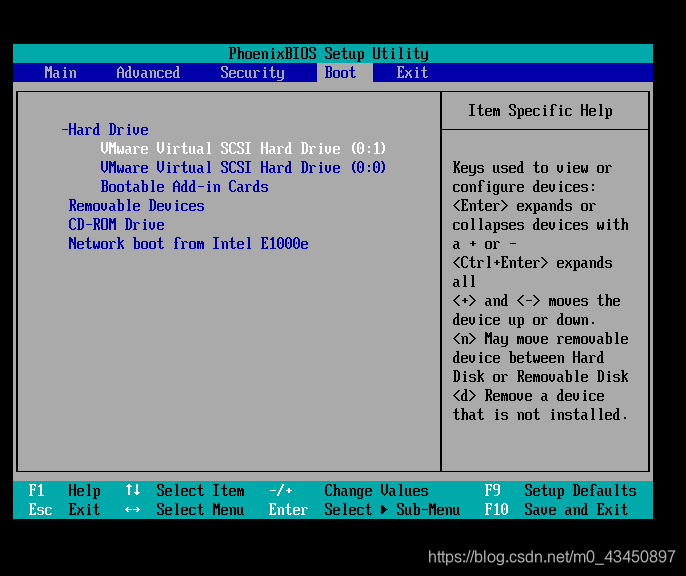
把他安装进u盘,主要的两个文件夹里的内容



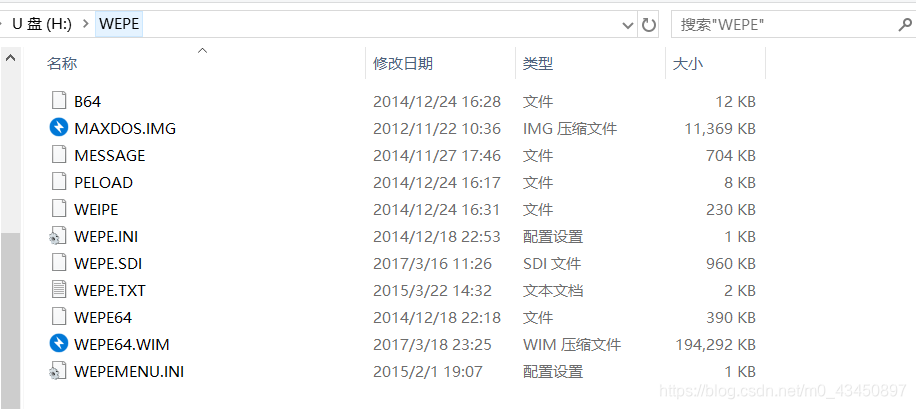
虚拟机使用u盘(一个分区)做启动盘
u盘格式转化为GUID格式
为U盘分了一个400M的空间,在里面放入上面的两个文件夹。

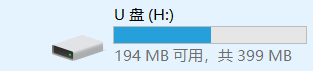
那么原来创建的硬盘就没有用了,需要重新创建一个硬盘,以下是报错,可能是diskgenus打开了,要先关闭。
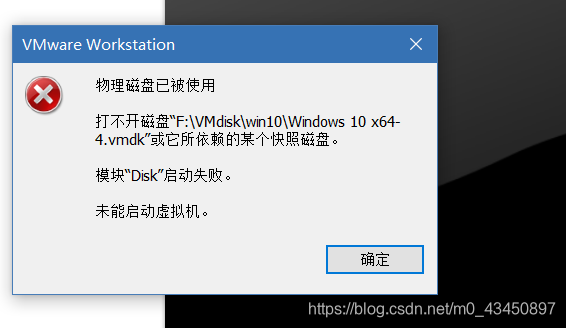
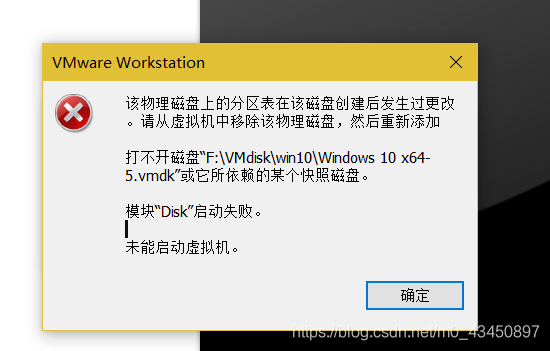
只需要改变这一步就可以了。
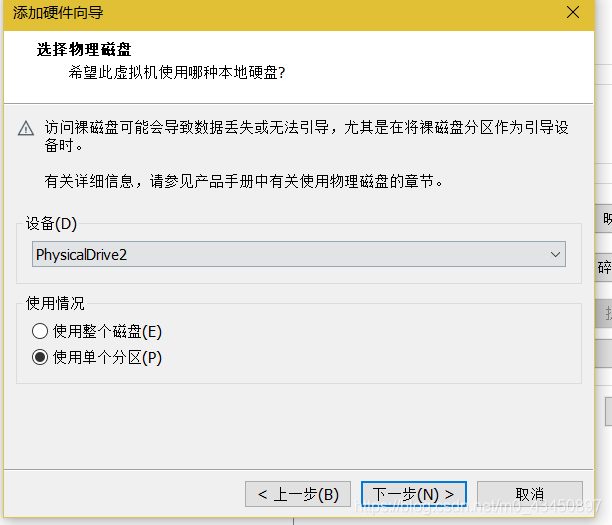
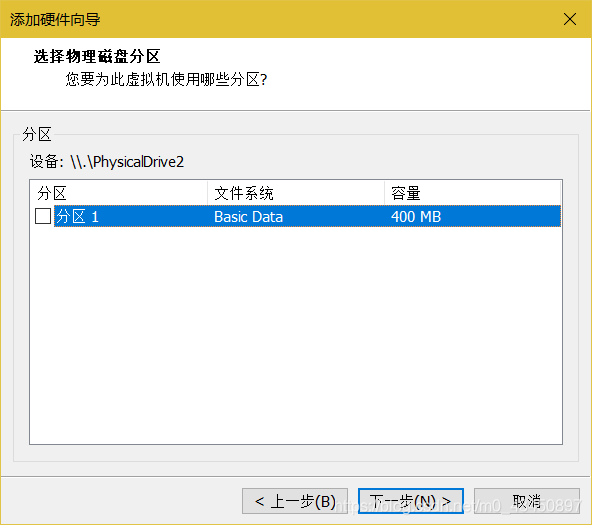
结果直接出现了
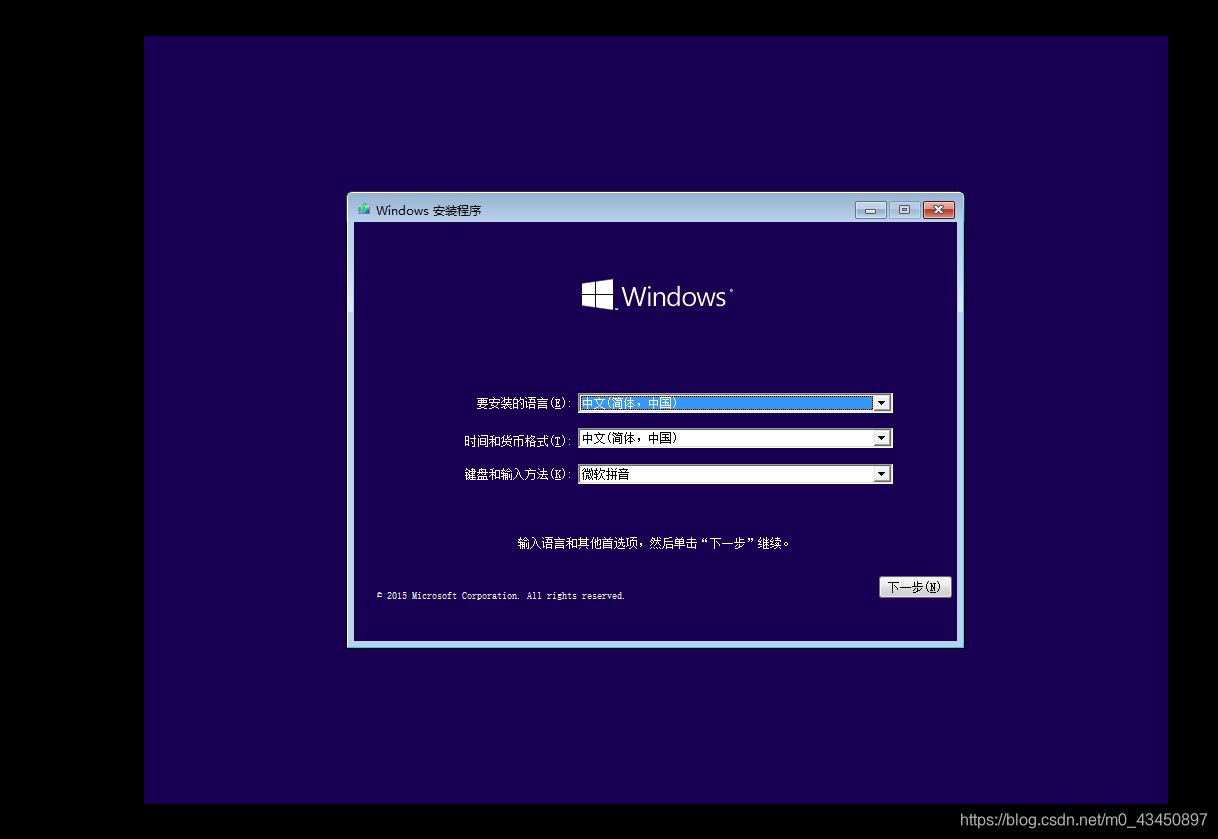
为什么呢?因为我BISO的顺序是磁盘上启动,先0:1(也就是硬盘2),再0:0(也就是硬盘1)。
第一个找不到,自然就去找第二个。


所以把这些文件放入U盘是不能直接进入pe系统的。
复制出安装进U盘的文件,放入一个新的分区
或从分区备份镜像文件
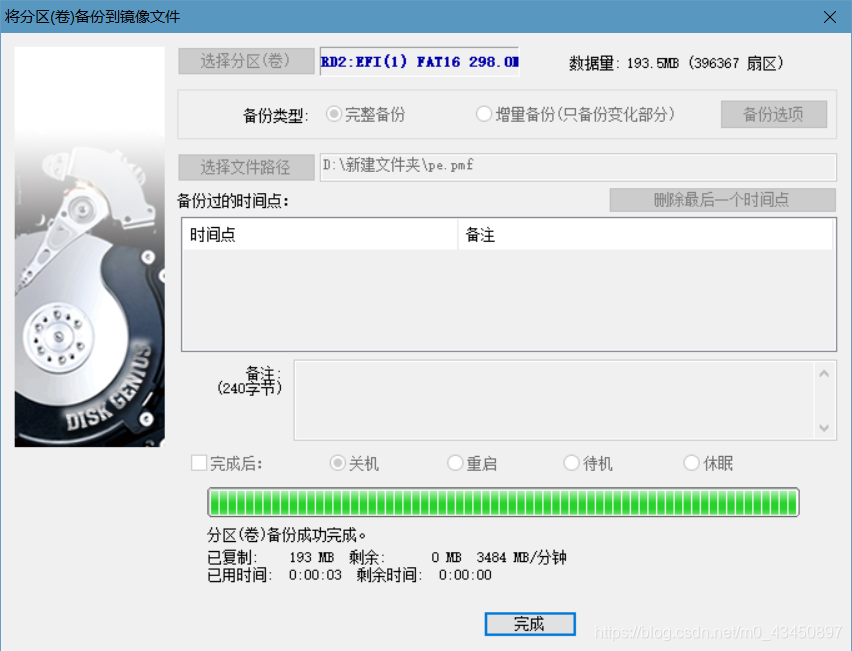

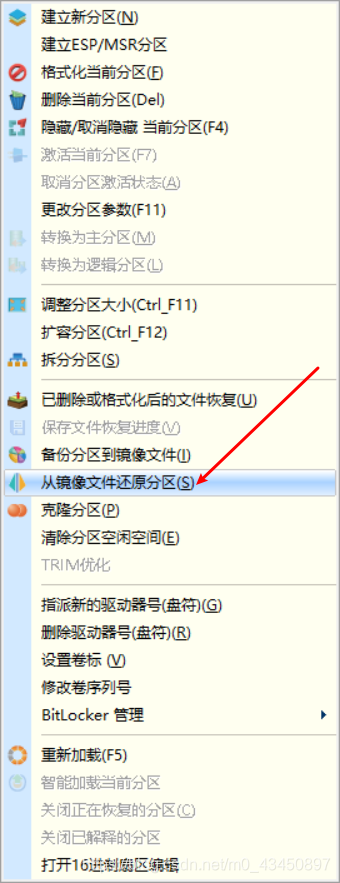
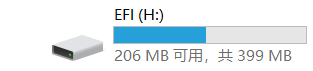
























 2万+
2万+











 被折叠的 条评论
为什么被折叠?
被折叠的 条评论
为什么被折叠?








